 成都市宏观经济监测预警及预测系统设计
成都市宏观经济监测预警及预测系统设计
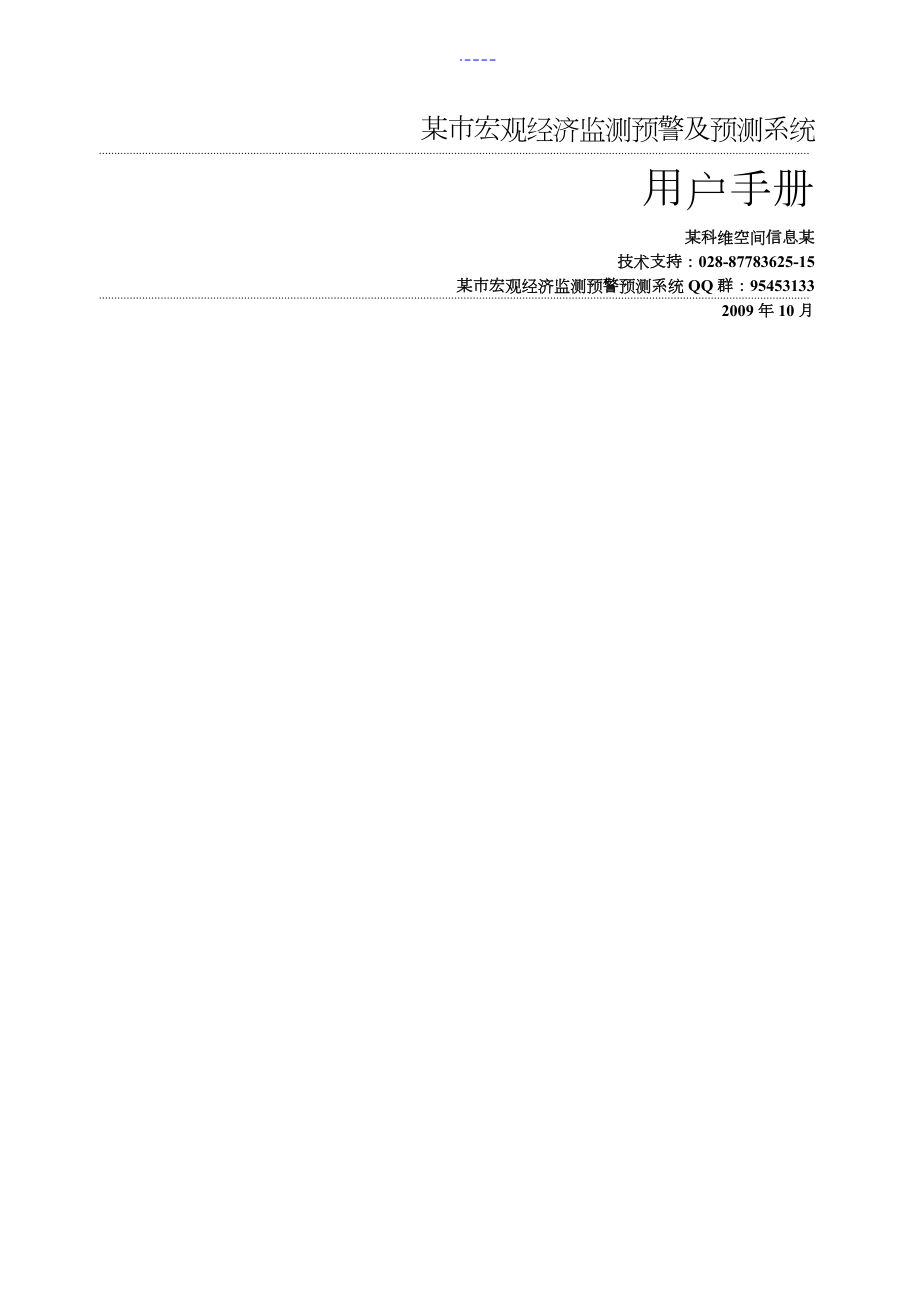


《成都市宏观经济监测预警及预测系统设计》由会员分享,可在线阅读,更多相关《成都市宏观经济监测预警及预测系统设计(116页珍藏版)》请在装配图网上搜索。
1、 某市宏观经济监测预警及预测系统用户手册某科维空间信息某技术支持:028-87783625-15某市宏观经济监测预警预测系统QQ群:954531332009年10月目 录1.系统概述12.运行环境12.1.设置显示器的分辨率12.2.下载并安装IE6或IE7浏览器22.3.将本系统的站点设置为“受信任站点”32.4.禁用弹出式窗口拦截程序42.5.设置IE安全选项43.使用说明53.1.系统登录53.2.程序页面布局63.3.数据检索63.3.1.功能简述63.3.2.指标体系73.3.3.检索条件操作说明73.3.4.表格检索操作说明103.3.5.地图检索操作说明143.4.经济监测203
2、.4.1.功能简述203.4.2.监测主题203.4.3.监测预测213.4.4.专题分析223.4.5.专家视角243.5.景气预警253.6.项目监测273.6.1.功能简述273.6.2.项目进展情况报告273.6.3.区(市)县重大项目进展情况统计293.6.4.行业重大项目进展情况统计293.7.统筹城乡综合配套改革监测303.7.1.功能简述303.8.专家资源库313.8.1.功能简述313.8.2.专家信息管理313.8.3.专家文档管理353.8.4.专家资源373.9.信息动态383.9.1.功能简述383.9.2.成研视角383.10.在线分析工具393.10.1.功能简
3、述393.11.系统管理404.2.1基础编码414.2.2行政区划464.2.1机构管理494.2.2员工管理524.2.1权限管理554.2.2参数管理584.2.3地区X围管理594.2.4修改密码603.12.指标管理603.12.1.指标目录管理613.12.2.指标表管理643.12.3.指标表地区X围管理683.12.4.某年度指标693.12.5.某月度指标743.12.6.全国年度指标763.12.7.重点城市年度指标793.12.8.重点城市月度指标813.12.9.数据模板管理843.13.数据管理851.1.2数据维护851.1.3监测主题设定883.14.数据查询96
4、1. 系统概述为了满足政府宏观经济决策管理需要,建立健全某市经济运行监测、预测体系,在市发展和改革委员会的直接领导和大力支持下,由某市经济信息中心组织实施了某市宏观经济监测预警及预测系统建设,建立了某市宏观经济信息共享平台和经济预警监测系统。系统采集并整合了全国、各副省级城市、某市及某市各区(市)县的年度、月度主要宏观经济数据,构建了完整的区域经济数据共享平台,通过对对海量数据的处理、整合、加工及深度挖掘,综合利用数据仓库、多维数据处理、GIS等技术提供数据检索及分析工具服务;系统将数理统计、计量经济学、计算机技术等多学科有机融合,提供经济运行监测、预测及在线模型分析服务;系统基于数据库平台对
5、宏观经济运行状况进行实时监测和深度分析,提供经济运行监测预测成果服务。2. 运行环境请按以下要求设置您使用的系统:操作系统:windows2000,windows2003,windowsxp。浏览器及版本:IE6、IE7。暂不支持IE8浏览器。2.1. 设置显示器的分辨率建议你使用1024*768及以上的分辨率。请打开“控制面板显示选择设置选项卡将分辨率设置为1024*768“确定”,如下图所示:2.2. 下载并安装IE6或IE7浏览器使用IE6.0或IE7.0版本的浏览器。请打开IE浏览器并相看版本号:菜单帮助关于Internet Explorer,如果版本号不为6.0或7.0,请到http
6、:/.microsoft./china去下载,并按操作提示进行安装。如果安装成功,请再次打开IE浏览器并相看版本号,如下图所示:2.3. 将本系统的站点设置为“受信任站点”请打开Internet 选项:菜单工具Internet选项选择安全选项卡受信任站点,单击默认级别,并添加受信任站点:点击站点并添加某市宏观经济监测预警及预测系统网址,如下图所示:去掉该复选框中的“”输入hgjj.cdeic.gov./2.4. 禁用弹出式窗口拦截程序由于“弹出式窗口拦截”程序有多种,在此我们举两种常用的进行说明:A、基于IE的拦截设置:菜单工具弹出窗口阻止程序弹出窗口阻止程序设置,并添加某市继续医学教育信息管
7、理系统网址,如下图所示:输入hgjj.cdeic.gov./B、基于Google工具栏的设置:请将拦截设置为“允许弹出式窗口”。2.5. 设置IE安全选项使用报表导出到EXCEL功能时需要设置IE安全选项,设置方式:打开IE属性选择“安全”选项卡选择“Internet”选择“自定义级别”将其中包含“ActiveX”的选项全部设置为启用。3. 使用说明本操作手册针对外网信息浏览和数据查询用户,目前系统仅开放了全国年度数据库、重点城市年度数据库、重点城市月度数据库、某市年度数据库、某市月度数据库,某区(市)县年度数据库,某区(市)县月度数据库的数据检索功能。其余功能暂未开放。3.1. 系统登录在w
8、indows桌面上双击,打开IE浏览器,在IE地址栏中输入“某市宏观经济监测预警及预测系统”的访问地址:hgjj.cdeic.gov./,按回车键进入系统登录页面,如下图:在登录页面中输入用户名、密码,点击,登录进入系统。3.2. 程序页面布局页头:显示本软件的名称。主菜单区:鼠标点击需选择的主菜单项,弹出该菜单下的菜单子项。将鼠标移动至需选择的菜单子项,导航菜单区、操作区和数据列表区将出现相关内容。操作区:分布有功能按钮、查找信息编辑框和翻页查看编辑框。导航菜单区:点击目录树上的选项,数据列表区会出现相关内容。数据列表区:根据操作区和导航菜单区的操作,显示相关的数据信息。3.3. 数据检索3
9、.3.1. 功能简述数据检索主要为用户提供数据查询功能,并以报表的形式展示给用户。按照经济研究、宏观经济管理领域用户的思维逻辑和应用习惯将数据组织成数据库目录数据表指标四层的树状结构,提供在同一数据库中任意指标的组合查询。查询结果数据表提供一维指标、二维指标、时间维度、地区维度的任意组合、设置,并提供数据导出功能。各(区)市县数据提供基于GIS的空间分析。3.3.2. 指标体系指标体系层级分为:库-目录-表-一维指标-二维指标-数据值。数据检索共包括七个数据库:全国年度数据库、重点城市年度数据库、重点城市月度数据库、某市年度数据库、某市月度数据库,某区(市)县年度数据库,某区(市)县月度数据库
10、。各个数据库下包含丰富的数据。根据不同用户对数据的需求,用户可以进入不同的数据库检索相应的数据。3.3.3. 检索条件操作说明3.3.3.1. 选择检索库将鼠标放在“数据检索”菜单上,出现以下内容的菜单子项,见下图所示:鼠标选中所需查询的库名,进入相应的数据库进行检索。鼠标选中“某市年度数据”菜单子项,导航菜单区出现相关的指标目录树,如下图所示:3.3.3.2. 选择检索表双击目录,将目录下的表展开,单击表名,选中所检索的指标表。例如:双击目录“综合”,展开综合目录下的所有指标表。3.3.3.3. 选择指标、地区、及时间点击所需进行查询的表,右边的数据列表区出现该表下的所有一维指标、二维指标、
11、地区信息,勾选需要检索的一维指标、二维指标、地区并选择开始时间和结束时间即可查看指标的数据信息;也可以通过全选、取消、删除、全删、调整数据表行列布局等按钮进行指标的选择和移动。点击导航菜单区中需要查看的指标目录下的指标表,数据列表区中出现该表的所有一维指标、二维指标和地区信息。如下图所示:查询:点击导航菜单区中需要查看的一个或多个指标表,数据列表区中出现该表的所有一维指标、二维指标和地区信息,勾选需要查询的一维指标、二维指标和地区,在其前面的中进行勾选和取消勾选的操作。编辑完成后,在页面右下角选择“开始时间”和“结束时间”,点击,出现一个显示有勾选指标数据信息的弹出窗口。全选:点击导航菜单区中
12、需要查看的一个或多个指标表,数据列表区中出现该表的所有一维指标、二维指标和地区信息后,分别点击,列表区中显示的指标、类别和地区前面的全部选中。取消:点击,将数据列表区中的已勾选中的一维指标、二维指标和地区全部取消勾选。删除:点击,将数据列表区中的已勾选中的一维指标、二维指标和地区从列表中删除。全删:点击,将数据列表区中的已勾选中和未勾选的所有一维指标、二维指标和地区从列表中删除。3.3.4. 表格检索操作说明3.3.4.1. 表格检索格式检索结果呈现为表格形式,如下所示:同一数据表格有多种呈现形式,在调整数据表行列布局中进行调整。调整数据表行列布局:用户可通过点击,调整窗口表格的行列布局。点击
13、该按钮,出现如下图所示窗口:3.3.4.2. 行列互换行列互换指将表格中的行和列的排列进行交换,如将指标从行上换到列上,将时间从列上换到行上。鼠标将列中需要移动的项选中,再点击,即可将该项移动到行中。例如,先选中“二维指标”,点击,将列中的“二维指标”项和移动到行中,结果如下图所示:同理,鼠标将行中需要移动的项选中,再点击,即可将该项移动到列中。例如,将行中的“一维指标”项和移动到列中,先选中“一维指标”,点击,结果如下图所示:点击,数据表将会像以整布局后的方式显示数据。3.3.4.3. 层次互换层次互换是将同在行上或列上的两个或多个维度的排列层次进行交换。鼠标将列中需要移动的项选中,点击,将
14、选中项目下移一层。例如:将 中“时间维度”移动到“一维指标”的下面,先选中“时间维度”,然后点击,结果如下:点击,数据表将会以调整布局后的方式显示数据。同理,选中所需调整项后,点击,将选中项目上移一层。3.3.4.4. 导出excel点击按钮,将检索结果表格可以直接导出到Excel中。例如:点击按钮,弹出对话框点击“”按钮,将文件保存到本地;点击“”按钮,直接打开导出的Excel文件。导入的Excel样式与表格显示样式完全相同,效果如下:对于所有数据库,全国年度数据、重点城市年度数据、重点城市月度数据、某市年度数据、某市月度数据、某区(市)县年度数据、某区(市)县月度数据,操作方式完全相同。3
15、.3.5. 地图检索操作说明地图查询功能是针对某市各区(市)县指标数据进行区域对比所开发的功能,支持某区(市)县年度数据、某区(市)县月度数据两个数据库。选择检索条件与前面介绍的操作完全相同。点击检索条件页面的“”按钮,进入地图查询界面。例如:在某区(市)县年度数据中,选择区(市)县目录下的表“区(市)县本地生产总值”,选择全部指标和地区,点击“”按钮,显示地图操作界面,如下图所示:3.3.5.1. 地图功能运行环境安装地图功能运行需要安装Silverlight3.0运行包,在使用过程中就可以直接安装。安装步骤如下:1. 在检索条件页面选择地图后,直接弹出地图窗口:2. 点击,弹出窗口点击开始
16、下载Siverlight安装程序;3. Siverlight安装程序下载完成后,弹出窗口点击执行下载的安装程序,弹出窗口点击“”,开始安装Siverlight运行包。安装完成后,按“F5”,刷新页面,就可以运行地图功能了。3.3.5.2. 操作界面说明条件选择区:在此选择要查询的地区、查询的指标、时间X围;设置地图的图名,选择绘图的方式;标题栏:显示为地图显示设定的图名;图例:显示地图上所绘制图形的图例。3.3.5.3. 绘制饼图首先设置地图的图名为“某市区(市)县2007年三次产业国内生产总值”;然后选中中的饼图;接下来在指标选择框中选中绘图用的指标,;选择一个时间,;最后点击“”按钮,界面
17、显示出查询绘图的结果如下所示:3.3.5.4. 绘制柱状图首先设置地图的图名为“某市区(市)县2007年三次产业国内生产总值”;然后选中中的柱状图;接下来在指标选择框中选中绘图用的指标,;选择一个时间,;最后点击“”按钮,界面显示出查询绘图的结果如下所示:3.3.5.5. 绘制渲染图首先设置地图的图名为“某市区(市)县2007年三次产业国内生产总值”;然后选中中的渲染;接下来在指标选择框中选中绘图用的指标,;选择分成6级别对比,选择一个时间,;选择渲染使用的颜色风格,最后点击“”按钮,界面显示出查询绘图的结果如下所示:3.4. 经济监测3.4.1. 功能简述以宏观经济数据库数据为基础,采用GM
18、DH自回归、一次、二次自回归、ARMA等多种经济模型,通过定性和定量分析,以图、表、文字等综合表现形式形成专业的分析报告,为各级领导和相关部门提供研究成果共享和决策支持。3.4.2. 监测主题1. 功能说明对某个主题进行查询,查询条件为选中的主题、时间段,数据显示共分两个区域:表格,图表。由于一个主题可以有多个图表,主题监测中每一个图表对应一个查询条件2. 操作说明点击“监测主题”子菜单,进入如下界面:选中某个主题,选定开始年度、开始月度,结束年度、结束月度 ,点击,便能查询出该图表对应的表格数据和图表数据。3.4.3. 监测预测1. 功能说明查询监测预测报告,监测预测报告在【文档管理】中的【
19、监测文档管理】中的“监测预测”栏目上传,文档对应两个时间:文档时间、发布时间,查询时按照文档时间进行查询。2. 操作说明1.【文档管理】【监测文档管理】中上传文档2.点击“监测预测”子菜单,弹出如下界面:选定开始时间的年度、月度,结束时间的年度、月度。点击,便显示满足条件的文档列表。单击某个文件,便打开该文件,若需导出,点击,便可把该文件保存在本地。3.4.4. 专题分析1. 功能说明查询专题分析报告,专题分析报告在【文档管理】中的【监测文档管理】中的“专题分析”栏目上传,文档对应两个时间:文档时间、发布时间,查询时按照文档时间进行查询。2. 操作说明点击“专题分析”子菜单,弹出如下界面:选定
20、开始时间的年度、月度,结束时间的年度、月度。点击,便显示满足条件的文档列表。单击某个文件,便打开该文件,若需导出,点击,便可把该文件保存在本地。3.4.5. 专家视角1.功能说明查询专家视角报告,专家视角报告在【文档管理】中的【监测文档管理】中的“专家视角”栏目上传,文档对应两个时间:文档时间、发布时间,查询时按照文档时间进行查询。2.操作说明点击“专家视角”子菜单,弹出如下界面:选定开始时间的年度、月度,结束时间的年度、月度。点击,便显示满足条件的文档列表。若只有一个文件,便直接打开该文件。若有多个文件,单击某个文件,便打开该文件,若需导出,点击,便可把该文件保存在本地。3.5. 景气预警以
21、宏观经济数据库数据为基础,主要针对综合经济指数、房地产、工业三个方面编制景气指数(先行指数、一致指数、预警指数等),进行实时动态分析,综合判断其运行状态,预测经济现象的发展方向和变动幅度,在经济出现较大变动时提前发出预警信息。系统以信号灯图、指数走势图、指数表及分析报告等形式进行综合展示。下面以 综合预警进行介绍。1. 功能说明查询综合预警文档,综合预警文档在【文档管理】中的【预警文档管理】中上传,文档对应两个时间:文档时间、发布时间,查询时按照文档时间进行查询。2. 操作说明1.文档上传选中对应的文档栏目,比如“综合预警”,点击,弹出如下界面:点击,选取待上传的文件,点击,填写文件发布名称,
22、选取“文档时间”、“发布时间”,最后点击。2.点击“综合预警”子菜单,弹出如下界面:选定开始时间的年度、月度,结束时间的年度、月度。点击,便显示满足条件的文档列表。单击某个文件,便打开该文件,若需导出,点击,便可把该文件保存在本地。3.6. 项目监测3.6.1. 功能简述依托某市项目管理系统重大项目建设数据库,采集重大项目建设投资、建设等动态信息,通过综合分析计算,定期发布项目监测情况分析报告。子菜单如下:3.6.2. 项目进展情况报告1. 功能说明查询项目进展情况分析报告,项目进展情况分析报告在【文档管理】中的【项目文档发布管理】中上传,文档对应两个时间:文档时间、发布时间,查询时按照文档时
23、间进行查询。2. 操作说明1.文档上传2.点击“项目进展情况报告”子菜单,弹出如下界面:选定开始时间的年度、月度,结束时间的年度、月度。点击,便显示满足条件的文档列表。单击某个文件,便打开该文件,若需导出,点击,便可把该文件保存在本地。3.6.3. 区(市)县重大项目进展情况统计1. 功能说明按区(市)县统计重大项目进展情况,可以按项目类型进行筛选,项目类型包括:市级重点项目、重大产业化项目、省级重点项目、省级重点推进项目、市级重点推进项目。2. 操作说明点击“区(市)县重大项目进展情况统计”子菜单,弹出如下界面:在左边选择统计分类,比如“所有项目(按区县汇总)”,选定开始时间的年度、月度,结
24、束时间的年度、月度。点击,便统计出满足条件的数据。3.6.4. 行业重大项目进展情况统计1. 功能说明按行业统计重大项目进展情况,可以按项目类型进行筛选,项目类型包括:市级重点项目、重大产业化项目、省级重点项目、省级重点推进项目、市级重点推进项目。2. 操作说明点击“行业重大项目进展情况统计”子菜单,弹出如下界面:在左边选择统计分类,比如“所有项目(按行业汇总)”,选定开始时间的年度、月度,结束时间的年度、月度。点击,便统计出满足条件的数据。3.7. 统筹城乡综合配套改革监测针对某市统筹城乡综合配套改革工作,建立监测评价指标体系,组织相关专家、机构,应用SPSS、Eviews等统计软件建立分析
25、模型,分析出各项改革措施对经济社会发展的影响程度以及影响系数,提供集模型、统计分析、影响系数、图表展示以及定性分析为一体的综合性服务。1. 功能说明查询统筹城乡改革分析文档,统筹城乡改革分析文档在【文档管理】中的【统筹城乡改革分析报告发布及管理】中上传,文档对应两个时间:文档时间、发布时间,查询时按照文档时间进行查询。2. 操作说明1.文档上传点击,弹出如下界面:点击,选取待上传的文件,点击,填写文件发布名称,选取“文档时间”、“发布时间”,最后点击。2.点击“分析报告”子菜单,弹出如下界面:选定开始时间的年度、月度,结束时间的年度、月度。点击,便显示满足条件的文档列表。单击某个文件,便打开该
26、文件,若需导出,点击,便可把该文件保存在本地。3.8. 专家资源库3.8.1. 功能简述介绍国内著名的宏观经济研究领域和某市经济发展研究院专家团队,提供专家个人信息、学科专业及主要研究方向,发布专家重要的研究成果和论著。3.8.2. 专家信息管理1. 功能说明对专家的基本信息进行新增、修改、删除等维护。2操作说明点击“专家信息管理”子菜单,弹出如下界面:左边是专家类型,选中某个类型,可以查找出该类型的专家。新增:新增一条专家基本信息。点击,弹出如下界面:填写好专家基本信息,最后点击,完成新增操作。查询:只能查看,而不能修改该条专家基本信息。点击列表中的某条专家信息,弹出如下界面:查看完后,单击
27、,退出该页面。修改:双击列表中的某条记录,弹出如下界面:信息修改完后,点击,最后点击,退出该页面。删除:选中列表中的某条记录,点击,弹出删除确认对话框:单击,删除该记录,单击,放弃删除操作。3.8.3. 专家文档管理1. 功能说明对专家文档进行增加、删除等维护。2. 操作说明点击“专家文档管理”子菜单,弹出如下界面:查找:左边按类型列出所有的专家,单击某个节点,便筛选出该X围内的专家文档。也可在右边输入查找条件,点击,便查找出满足条件的专家文档记录。增加:增加一个专家文档,点击,弹出如下界面:点击,选取待上传的文件,点击,填写文件发布名称,选取“文档时间”、“发布时间”,最后点击。查询:只能查
28、看而不能修改,选中列表中的某条记录,单击,弹出如下界面:查看完后,点击,退出该页面。删除:删除已经上传的某条文档信息,选择列表中的某条记录,单击,弹出删除确认对话框点击,删除该记录,点击取消,放弃本次删除。3.8.4. 专家资源1. 功能说明对专家基本信息和文档信息进行查询。2. 操作说明点击“专家资源”子菜单,弹出如下界面:页面区域介绍:左栏:按专家类型显示专家某;右上:显示专家基本信息;右下:显示该专家所有发表的文档列表。操作:查看:点击某个专家,便显示出该专家的基本信息和文档列表,点击文档列表中的某条记录,便打开该文档。3.9. 信息动态3.9.1. 功能简述收集、整理、发布从中央到地方
29、出台的一系列经济政策与配套措施,发布行业发展及行业经济动态信息,提供某市经济发展研究院等研究机构关于经济社会发展的各项研究成果。3.9.2. 成研视角1. 功能说明查询某市经济发展研究院的相关研究成果文档。文档先从“文档管理”中的“成研视角文档管理”中上传。2. 操作说明点击“成研视角”子菜单,弹出如下界面:页面区域介绍:左栏:文档分类;右上:查询条件;右下:查询结果文档列表。操作:查询:选中左栏中的某个文档分类,右边文档列表中便显示该分类的文档也可按照文档时间和文档名称进行查找,输入查询条件后,单击,在文档列表中便显示出满足条件的文件。打开文档:单击列表中的某个文档,便打开该文档。点击,把该
30、文档保存在用户本地。3.10. 在线分析工具3.10.1. 功能简述以宏观经济数据库数据为基础,提供“指标分析”、“统计工具”、“计量工具”三类分析预测模型进行多角度在线分析。3.10.2. 操作说明3.10.2.1. 检索数据点击选择“在线分析”菜单中的分析工具,出现如下图所示页面,也可在左边的导航条中选择在线分析工具。点击进入宏观数据库中进行数据的选择,出现下图所示的弹出窗口。参照数据检索的方式选择好需要进行分析的一、二维指标、地区以及指标时间,同时还可以使用进行数据源的选择。点击,出现一个由刚才勾选的指标组成的指标表,如下图所示。在页面的左边勾选好参与运算的指标名称,只需要一个序列参与运
31、算的勾选一个指标,需要多列参与运算的勾选多列。勾选完成后,点击,如下图所示。在数据列表页面出现刚才勾选的指标数据序列。也可在空白的数据列表页面直接手动输入数据。鼠标双击空格,出现光标时,直接输入数字即可;也可使用空格内出现的,进行数据的输入。若需增加或删减数据列表的行数,点击,即可增加或删除行数。3.10.2.2. 选择数据选择进行运算的数据一共分为三种方式:1. 选择单个序列进行运算鼠标点击需要进行运算的序列的指标名称,使其变为深色,如下图所示:2. 选择两个或多个序列进行运算鼠标选中需要进行运算的两个序列的指标名称,使其变为深色,并且在数据列表区上方的中出现选中的指标序列的名称。如下图所示
32、:若要选择三个或更多序列的话,单击鼠标左键向左或向右拉动,选中需要进行运算的多组序列,使其变为深色。如下图所示:若要选择不相邻的多个序列,点击序列的指标名称的同时按住Ctrl键即可。若要重新选择序列,点击,编辑框立即被清空。3. 选择两个序列和两个参数进行运算分别在两个序列中用鼠标选中需要进行运算的两个参数,使其变为深色,并且在数据列表区上方的中出现选中的指标序列的名称和参数序号。若要重新选择序列和参数,点击,编辑框立即被清空。3.10.2.3. 计算结果选择好进行运算的序列和参数后,点击即可显示计算结果。计算结果的显示一共分为两种方式:1. 直接在原序列上显示运算结果,如下图所示:2. 弹出
33、对话框显示运算结果,如下图所示:3.10.3. 算法介绍3.10.3.1. 数据标准化数学公式:,其中,意义:由于指标本身的单位和量级不尽相同,直接进行运算不能得到合适的结果,所以需要在进行计算之前,将指标序列转换为另外一个序列。该序列表示指标值序列的每个值与指标值序列平均值的差偏离指标值序列标准差的程度。3.10.3.2. 增长率计算数学公式:期增长率,其中,为调整系数(物价指数等)。(例如:01年绝对值为3,物价指数为100.3,02年绝对值为4,物价指数为100.2,显然02年的物价低于01年,所以(4-3)/3*(100.2/100.3)=1/(3*0.99)意义:投入计算为两个序列(
34、x序列,y序列)或一个序列(x序列),其中y序列用于计算调整系数,如果y序列不存在,则调整系数为1。计算出x序列的增长率序列。3.10.3.3. 弹性分析数学公式:,其中,均为指标增速。意义:计算x序列对y序列的影响程度(如x每增长一个单位,y增长E个单位),公式本身为一直线,计算结果为直线的斜率。计算前先需要将x和y转换为增速(增长率)。3.10.3.4. 标准差计算数学公式:意义:计算x序列中的标准差。3.10.3.5. 变异系数数学公式:,其中,、分别是指标数据的样本标准差和平均值。意义:计算标准差偏离平均值的程度(正态分布)。3.10.3.6. 均值法序列空缺处理用相邻若干点的有效值的
35、均数替换缺失值3.10.3.7. 线性法序列空缺处理用该点的线性趋势替换,作线性回归预测该点的预测值设线性方程,得到,系数估计值:,因此得到:3.10.3.8. 相关分析数学公式:意义:xi,yi为两个序列,计算结果为两个序列的相关性,结果在-1到1之间,为0表示完全不相关。3.10.3.9. 方差分析数学公式:, 个方案,组间方差:,其中,为所有数据的总平均值。为第个方案的均值。组内方差:当时,组间方差明显,否则,不明显。意义:多个序列(k个)计算每个序列的组间方差和组内方差的比值,结果用于查表,表示每一个序列(k个)间的区别大小。3.10.3.10. 一元回归分析数学公式:即,参数确定:,
36、意义:y序列为自变量,x序列为因变量,计算结果为y序列受到x序列的影响程度。3.10.3.11. 区位熵数学公式:区位熵=(axi/ax)/(Axi/Ax)意义:a地区包含在A地区之内,a、A地区中都有x1xn个指标,计算xi指标值a地区中的比例与xi在A地区中的比例的比值,表达部分中的比例与总体制比例的关系。3.10.3.12. 产业相似系数数学公式:为两地结构的相似系数,为产业在地区结构中所占比重,为产业在地区结构中所占比重。Xi、Xj为两个序列,计算结果正态分布,越趋近1表示两个序列的相似程度越大。3.11. 系统管理系统管理是整个系统的中心部分,是确保系统安全的一个重要环节,由系统管理
37、员进行专人专责管理,主要内容包括列表配置、菜单管理、基础编码、行政区划、机构管理、员工管理、权限管理、参数管理、单位信息维护、个人信息维护、地区X围分类、修改密码。将鼠标放在“系统管理”主菜单上,出现以下内容的菜单子项,见下图所示:鼠标选中所需菜单子项,导航菜单区和数据列表区会出现相关的内容。4.2.1 基础编码1 功能说明主要用来对所有字典进行编辑,如查询、增加、修改、删除、保存、作废、取消作废等。2 操作说明鼠标选中“基础编码”菜单子项,左边的导航菜单区出现以下内容:点击需要进行查看或编辑的字典类别,右边的数据列表区出现相应的字典编码列表,如字典编码、名称、类别以及是否停用等;可通过操作区
38、中的查询、增加、修改和删除按钮对字典进行编辑,也可使用弹出窗口中的查询、增加、修改和删除按钮对字典进行编辑,同时还可以根据关键字和下拉条进行有目地的查找字典;若有多条字典记录,可通过对上一页、下一页、首页、末页和直接到某页的操作进行翻页查看。4.2.1.1 报送类型1. 功能说明系统中数据报表的类型,报送类型分为:年报、月报,可进行查询、查找、增加、修改、保存、删除、翻页查看等操作(属于系统编码的只能查询、修改和保存,不能进行增加、删除等操作)。2. 操作说明点击导航菜单区中的“报送类型”菜单子项,出现以下内容:查询:在数据列表区中选中需要进行查询的项目,使其底色变为浅灰色,点击,出现下图所示
39、的一个弹出窗口,用户可进行字典编码、名称和说明的查看。查找:在子窗口列表上方的进行操作,输入关键字及关键字的类型后,点击,列表显示符合查询条件的相关数据信息。增加:点击子窗口列表上方的,出现一个弹出窗口,用户可进行字典编码、名称和说明的编辑。也可在修改窗口点击。修改:在数据列表区中选中需要进行修改的项目,使其底色变为浅灰色,点击,出现下图所示的一个弹出窗口,用户可进行字典编码、名称和说明的修改。也可直接双击需修改的项目。保存:项目增加、修改结束后,点击,弹出对话框“保存数据成功”。退出弹出窗口后,可在子窗口的列表中看到项目的增加和修改后的情况。删除:在数据列表区中选中需要进行删除的项目,使其底
40、色变为深色,点击,弹出对话框“你确定要删除此数据吗”,点击“确定”,弹出对话框“删除字典成功”,确定后返回原子窗口列表;点击“取消”,返回数据列表区。或在子窗口列表中双击需删除的项目,出现一个弹出窗口,点击,弹出对话框“你确定要删除当前记录吗”,点击“确定”,弹出对话框“删除数据成功”,确定后,返回子窗口列表;点击“取消”,返回弹出窗口。翻页查看:在子窗口列表中,点击进行首页、末页、上一页、下一页的翻页查看,也可直接在编辑框内输入页码后点击,列表显示所查看的相关数据信息。关闭:在弹出窗口中点击,弹出窗口消失,返回到数据列表区。4.2.1.2 用户类型按角色对系统的用户进行分类,系统用户类型有:
41、数据维护用户: 对数据进行增加、修改、删除等操作的用户。领导用户:查看经济指标、监测结果,查看经济研究报告。单位用户:由系统管理员指定。普通用户:由系统管理员指定。4.2.1.3 地区行政属性对地区按行政隶属关系进行分类,地区的行政属性有:全国、省级、市级、区县。4.2.1.4 地区录入分类根据数据研究、分析的需要,按录入地区进行分类,地区录入分类包括:省、重点城市、本市地区、全国主要城市。4.2.1.5 数据来源分类根据数据的来源进行分类,数据来源分类包括:某年度、某月度、全国年度、全国月度、重点城市年度、重点城市月度、其他月度指标数据。4.2.1.6 计量单位数据的计量单位,系统中数据的计
42、量单位很多,比如有:万元/人、元/平方米、亿元等。4.2.1.7 时间年度系统数据对应的年度,系统可以按年度检索数据。4.2.1.8 监测类别对监测进行分类,监测类别有:某市经济监测、某市工业经济监测、某市消费品市场监测、某市投资及房地产经济监测。4.2.1.9 录入表分类对录入表单的样式进行分类,录入表分类包括:指标竖排、指标横排、指标_类别、类别_指标、地区_指标、地区竖排、地区横排。4.2.1.10 展示表分类同一个表单的数据,可以用多种样式进行展示,展示表分类有:指标_类别、类别_指标、指标_时间、时间_指标、指标_时间_类别、指标_类别_时间、地区_指标、地区_时间、时间_地区、地区
43、_指标_时间、地区_时间_指标、类别_指标_时间。4.2.1.11 数据检索入口为了方便数据检索,对检索进行分类,数据检索入口就是数据检索分类的第一级目录。4.2.1.12 地区检索类别按地区对检索进行分类,地区检索类别有:重点城市、直辖市、副省级城市、其他主要城市、省内主要城市、全国、某、某区(市)县、【全国、直辖市、省及自治区】、全国主要城市、【世界、各大洲及主要国家】。4.2.1.13 文档类别对系统中上传的文档进行分类,比如经济监测文档、监测预测、专题分析等等。4.2.1.14 专家分类对专家按所属单位进行分类,专家分类有:研究院外、研究院内。4.2.2 行政区划1功能说明主要用来对行
44、政区划的信息进行编辑,如查询、增加、修改、删除、保存、作废、取消作废等。鼠标选中“行政区划”菜单子项,左边的导航条出现以下内容:点击需要进行编辑的行政区划,右边的子窗口列表出现相应的行政区划列表,如区划ID、地区编码、层级编码、区划名称以及是否停用等信息;可通过子窗口中的查询、增加、修改、删除、作废和取消作废按钮对区划信息进行编辑,也可根据关键字和下拉条进行有目地的查找区划信息;若有多条区划记录,还可通过对上一页、下一页、首页、末页和直接到某页的操作进行翻页查看。2操作说明点击导航条中需要查看或编辑的任一区划,子窗口列表中出现该区划的相关信息;也可点击“某市”,子窗口列表中出现某市的所有机构信
45、息。如下图所示:查询:在列表中选中需要进行查询的项目,使其底色变为深色,点击,出现一个弹出窗口,用户可进行本级编码、区划名称、上级区划和区划全称等信息的查看。查找:在子窗口列表上方的进行操作,输入关键字及关键字的类型后,点击,列表显示符合查询条件的相关数据信息。增加:点击子窗口列表上方的,出现一个弹出窗口,用户可进行本级编码、区划名称、上级区划和区划全称等信息的编辑。也可在修改窗口点击。修改:在子窗口列表中选中需要进行修改的项目,使其底色变为深色,点击,出现下图所示的一个弹出窗口,用户可进行本级编码、区划名称、上级区划和区划全称的修改。也可直接双击需修改的项目。保存:项目增加、修改结束后,点击
46、,弹出对话框“保存数据成功”。退出弹出窗口后,可在子窗口的列表中看到项目的增加和修改后的情况。删除:在子窗口列表中选中需要进行删除的项目,使其底色变为深色,点击,弹出对话框“你确定要删除此数据吗”,点击“确定”,弹出对话框“删除地区成功”,确定后返回原子窗口列表;点击“取消”,返回子窗口列表。或在子窗口列表中双击需删除的项目,出现一个弹出窗口,点击,弹出对话框“你确定要删除当前记录吗”,点击“确定”,弹出对话框“删除数据成功”,确定后,返回子窗口列表;点击“取消”,返回弹出窗口。作废:在子窗口列表中选中需要作废的项目,使其底色变为深色或双击需作废的项目,出现一个弹出窗口,点击,弹出对话框“作废
47、当前地区成功”,确定后,弹出菜单和子窗口列表均会出现项目的作废标记和停用时间。取消作废:在子窗口列表中选中需要取消作废的项目,使其底色变为深色或双击需取消作废的项目,出现一个弹出窗口,点击,弹出对话框“取消作废当前地区成功”,确定后,在弹出菜单和子窗口列表中,项目的作废标记和停用时间消失。翻页查看:在子窗口列表中,点击进行首页、末页、上一页、下一页的翻页查看,也可直接在编辑框内输入页码后点击,列表显示所查看的相关数据信息。退出:在弹出窗口中点击,弹出窗口消失,返回到子窗口列表。4.2.1 机构管理1 功能说明主要用来对机构单位的信息进行编辑,如查询、增加、修改、删除、保存、作废、取消作废等。鼠
48、标选中“机构管理”菜单子项,左边的导航条出现以下内容:点击需要进行编辑的机构单位,右边的子窗口列表出现相应的组织机构列表,如机构编码、名称、负责人、联系以及是否停用等信息;可通过子窗口中的查询、增加、修改、删除、作废和取消作废按钮对机构信息进行编辑,也可根据关键字和下拉条进行有目地的查找机构信息;若有多条机构记录,还可通过对上一页、下一页、首页、末页和直接到某页的操作进行翻页查看。2 操作说明点击导航条中需要查看或编辑的任一单位,子窗口列表中出现该机构的相关信息,如下图所示:查询:在列表中选中需要进行查询的项目,使其底色变为深色,点击,出现一个弹出窗口,用户可进行机构编码、名称、负责人和联系等
49、信息的查看。查找:在子窗口列表上方的进行操作,输入关键字及关键字的类型后,点击,列表显示符合查询条件的相关数据信息。增加:点击子窗口列表上方的,出现一个弹出窗口,用户可进行机构编码、名称、负责人和联系等信息的编辑。也可在修改窗口点击。修改:在子窗口列表中选中需要进行修改的项目,使其底色变为深色,点击,出现下图所示的一个弹出窗口,用户可进行字典编码、名称和说明的修改。也可直接双击需修改的项目。保存:项目增加、修改结束后,点击,弹出对话框“保存数据成功”。退出弹出窗口后,可在子窗口的列表中看到项目的增加和修改后的情况。删除:在子窗口列表中选中需要进行删除的项目,使其底色变为深色,点击,弹出对话框“
50、你确定要删除此数据吗”,点击“确定”,弹出对话框“删除单位成功”,确定后返回原子窗口列表;点击“取消”,返回子窗口列表。或在子窗口列表中双击需删除的项目,出现一个弹出窗口,点击,弹出对话框“你确定要删除当前记录吗”,点击“确定”,弹出对话框“删除数据成功”,确定后,返回子窗口列表;点击“取消”,返回弹出窗口。作废:在子窗口列表中选中需要作废的项目,使其底色变为深色或双击需作废的项目,出现一个弹出窗口,点击,弹出对话框“作废当前编码成功”,确定后,弹出菜单和子窗口列表均会出现项目的作废标记和停用时间。取消作废:在子窗口列表中选中需要取消作废的项目,使其底色变为深色或双击需取消作废的项目,出现一个
51、弹出窗口,点击,弹出对话框“取消作废当前编码成功”,确定后,在弹出菜单和子窗口列表中,项目的作废标记和停用时间消失。翻页查看:在子窗口列表中,点击进行首页、末页、上一页、下一页的翻页查看,也可直接在编辑框内输入页码后点击,列表显示所查看的相关数据信息。退出:在弹出窗口中点击,弹出窗口消失,返回到子窗口列表。4.2.2 员工管理1功能说明主要用来对机构单位内员工的信息进行编辑,如查询、增加、修改、删除、保存等。鼠标选中“员工管理”菜单子项,左边的导航条出现以下内容:点击需要进行编辑的机构单位,右边的子窗口列表出现相应的单位员工列表,如员工编码、某、所在单位以及手机等信息;可通过子窗口中的查询、增
52、加、修改和删除按钮对员工信息进行编辑,也可根据关键字和下拉条进行有目地的查找员工信息;若有多条员工记录,还可通过对上一页、下一页、首页、末页和直接到某页的操作进行翻页查看。2操作说明点击导航条中需要查看或编辑的任一单位,子窗口列表中出现该机构员工的相关信息,如下图所示:查询:在列表中选中需要进行查询的项目,使其底色变为深色,点击,出现一个弹出窗口,用户可进行员工所在单位、员工编码、某和手机等信息的查看。查找:在子窗口列表上方的进行操作,输入关键字及关键字的类型后,点击,列表显示符合查询条件的相关数据信息。增加:点击子窗口列表上方的,出现一个弹出窗口,用户可进行员工所在单位、员工编码、某和手机等
53、信息的编辑。也可在修改窗口点击。修改:在子窗口列表中选中需要进行修改的项目,使其底色变为深色,点击,出现下图所示的一个弹出窗口,用户可进行员工所在单位、员工编码、某和手机等信息的修改。也可直接双击需修改的项目。保存:项目增加、修改结束后,点击,弹出对话框“保存数据成功”。退出弹出窗口后,可在子窗口的列表中看到项目的增加和修改后的情况。删除:在子窗口列表中双击需删除的项目,出现一个弹出窗口,点击,弹出对话框“你确定要删除当前记录吗”,点击“确定”,弹出对话框“删除数据成功”,确定后,返回子窗口列表;点击“取消”,返回弹出窗口。翻页查看:在子窗口列表中,点击进行首页、末页、上一页、下一页的翻页查看
54、,也可直接在编辑框内输入页码后点击,列表显示所查看的相关数据信息。退出:在弹出窗口中点击,弹出窗口消失,返回到子窗口列表。4.2.1 权限管理主要用来对系统用户的权限进行编辑,如查找、添加、删除、保存、停用、启用等。鼠标选中“权限管理”子菜单,出现“操作员维护”、“组及成员维护”和“角色权限维护”内容。如下图所示:1.1.1.1 操作员维护1. 功能说明用来对系统操作员的权限进行编辑,如查找、添加、删除、保存、停用、启用等。2. 操作说明点击“操作员维护”,子窗口出现以下内容:查找:在子窗口上方的进行操作,输入关键字及关键字的类型后,点击,列表显示符合查询条件的相关数据信息。添加、保存:在子窗
55、口上方的编辑框输入需要添加成操作员的员工名称后,点击的,在编辑框中自动生成一个登录名称(也可进行重命名),在输入、确认密码,并选择了用户类型后,点击,弹出对话框“保存数据成功”。确定后,在子窗口列表中可以看到新增加的用户。删除:在子窗口列表中选中需要进行删除的项目,使其底色变为深色,点击,弹出对话框“你确定要删除当前记录吗”,点击“确定”,弹出对话框“删除数据成功”;点击“取消”,返回子窗口列表。停用:点击需要停用的用户,使其底色变为深色后,点击,弹出对话框“操作执行成功”。确定后,在子窗口列表中显示出当前用户已停用和停用日期。启用:点击需要启用的用户,使其底色变为深色后,点击,弹出对话框“操
56、作执行成功”。确定后返回主菜单,能够在列表上显示出当前用户已启用。 翻页查看:在子窗口列表中,点击进行首页、末页、上一页、下一页的翻页查看,也可直接在编辑框内输入页码后点击,列表显示所查看的相关数据信息。1.1.1.2 组及成员维护1. 功能说明用来对系统用户组和组成员的权限进行编辑,如新增、删除、保存等。2. 操作说明点击“组及成员维护”,子窗口出现以下内容:新增:在子窗口上方点击,可在内输入需要添加的新成员组名称,并填写备注说明。保存后,在子目录树中出现新增组。保存:在导航条中选择任意一个组对象;在未拥有成员列表中点击需要添加的成员,使其底色成为深蓝色,点击(若要添加未拥有成员列表中的所有
57、成员,点击);或者在已拥有成员列表中点击需要删除的成员,使其底色成为深蓝色,点击(若要删除已拥有成员列表中的所有成员,点击)。完成添加或删除成员操作后,点击“保存”按钮,弹出对话框“保存数据成功”。确定后,该成员显示在已拥有成员列表中或从已拥有成员列表中消失。删除:在子目录树中点击需要删除的组,点击,弹出对话框“你确定要删除当前组吗”,点击“确定”弹出对话框“删除数据成功”,确定后导航条中所删除的组信息在目录树中消失;点击“取消”直接返回原菜单。1.1.1.3 角色权限配置1. 功能说明用来对系统用户角色的权限进行配置。2. 操作说明点击“角色权限配置”,子窗口出现以下内容:保存:在导航条中选
58、择任意一个组对象,子窗口中出现相关的组信息。在此组对象需要进行添加或删除的权限前的进行打勾或取消打勾操作。编辑完成后,点击,弹出对话框“保存数据成功”。刷新:点击,页面显示最新的组信息。4.2.2 参数管理1功能说明主要用来对系统参数值进行设置,可对参数值进行修改和保存操作。2操作说明鼠标选中“参数管理”菜单子项,弹出下图所示窗口:修改:点击需要修改的参数值,可在光标闪动的编辑框内输入新的参数值。如下图所示:保存:参数值修改完成后,点击,弹出对话框“保存数据成功”,确定后,返回弹出菜单,可在菜单中看到参数值的改变。退出:在弹出窗口中点击,弹出窗口消失,返回到子窗口列表。4.2.3 地区X围管理
59、1功能说明用于管理某个地区X围具体所包括的地区。2操作说明鼠标选中“地区X围分类”菜单子项,弹出下图所示窗口:增加:将某个地区加入该地区X围修改:修改某个地区X围内的地区删除:将某个地区从该X围内移出。4.2.4 修改密码1功能说明主要用来对用户的登录密码进行修改。2操作说明鼠标选中“修改密码”菜单子项,弹出下图所示窗口:在口令输入框中输入原来的旧口令和设置的新口令,点击,弹出对话框“修改密码成功”,确定后弹出窗口消失,返回原子窗口列表;点击,弹出窗口消失,返回原子窗口列表。3.12. 指标管理指标管理功能提供指标目录、指标表以及指标的管理维护功能和指标表的模板定义功能,对指标目录、指标表、地
60、区X围、各级、各类指标和模板进行统一化管理,主要内容包括指标目录管理、指标表管理、地区X围管理、各级指标管理和数据模板管理。将鼠标放在“指标管理”菜单上,出现以下内容的菜单子项,见下图所示:鼠标选中所需菜单子项,导航菜单区和数据列表区会出现相关的内容。3.12.1. 指标目录管理1. 功能说明主要用来对所有数据来源的指标目录信息进行维护编辑,如查询、增加、修改、删除、保存等。鼠标选中“指标目录管理”菜单子项,左边的导航菜单区出现以下内容:点击需要进行查看或编辑的数据来源,右边的数据列表区出现相应的指标目录列表,如编码、名称和数据来源等信息;可通过操作区中的查询、增加、修改、删除、按钮对指标目录
61、信息进行编辑,也可根据关键字和下拉条进行有目地的查找指标目录信息;若有多条指标目录记录,还可通过对上一页、下一页、首页、末页和直接到某页的操作进行翻页查看。2. 操作说明点击导航菜单区中需要查看或编辑的任一数据来源,数据列表区中出现属于该数据来源的相关指标目录信息。如下图所示:查询:在数据列表区中选中需要进行查询的项目,使其底色变为深色,点击 ,出现如下图所示的一个弹出窗口,用户可进行目录编码、目录名称和数据来源等信息的查看。查找:在操作区的进行操作,输入关键字及关键字的类型后,点击,数据列表区显示符合查询条件的相关数据信息。增加:点击操作区的,出现如下图所示的一个弹出窗口,用户可进行目录编码、目录名称和数据来源等信息的编辑。也可在修改窗口点击。修改:在数据列表区中选中需要进行修改的项目,使其底色变为浅灰色,点击,出现下图所示的一个弹出窗口,用户可进行目录编码、目录名称和数据来源等信息的修改。也可直接双击需修改的项目。保存:项目增加、修改结束后,点击,弹出对话框“保存数据成功”。退出弹出窗口后,可在数据列表区中看到项目的增加和修改后的情况。删除:在数据列表区中选中需要进行删除的项目,使其底色变为浅灰色,点击,弹出对话框“你确定要删除此数据吗”,点击“确定”,弹出对话框“删除成功”;点击“取消”,返
- 温馨提示:
1: 本站所有资源如无特殊说明,都需要本地电脑安装OFFICE2007和PDF阅读器。图纸软件为CAD,CAXA,PROE,UG,SolidWorks等.压缩文件请下载最新的WinRAR软件解压。
2: 本站的文档不包含任何第三方提供的附件图纸等,如果需要附件,请联系上传者。文件的所有权益归上传用户所有。
3.本站RAR压缩包中若带图纸,网页内容里面会有图纸预览,若没有图纸预览就没有图纸。
4. 未经权益所有人同意不得将文件中的内容挪作商业或盈利用途。
5. 装配图网仅提供信息存储空间,仅对用户上传内容的表现方式做保护处理,对用户上传分享的文档内容本身不做任何修改或编辑,并不能对任何下载内容负责。
6. 下载文件中如有侵权或不适当内容,请与我们联系,我们立即纠正。
7. 本站不保证下载资源的准确性、安全性和完整性, 同时也不承担用户因使用这些下载资源对自己和他人造成任何形式的伤害或损失。
